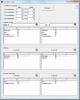Uudelleenohjaa postin linkkejä HTTPS Gmail- tai Google Apps for Domains -verkkotunnuksiin
Äskettäin työssä tapahtui, että vaihimme vanhasta hyvästä MS Outlookista Google Apps for Domains (GAFD) -sovellukseen, ja käyttäjien pilottiryhmä aloitti työskentelyn Gmailin verkkoliittymän kanssa. Joten siitä tuli, että puolet ihmisistämme käytti Outlookia, kun taas kourallinen käytti Gmailia, ja se aiheutti melko vähän harhaoppiä ihmisille, jotka tutustuivat uuteen ympäristöön. Yksi yleisimmistä ongelmista oli mailto: hyperlinkit. Tapahtui, että kun GAFD: n käyttäjä napsauttaa mailto: -linkkiä, Outlook käynnistäisi Gmailin sijaan selainikkunassa. Tämä ei koske vain sähköposteja, vaan melkein kaikissa Google-sovelluksissa näimme tämän ongelman pinta-alaisena.
Yhdellä CodePlexin kehittäjillä oli samanlainen ongelma työpaikallaan, joten hän keksi hyödyllisen pienen työkalun nimeltä MailTo Updater. Tämä sovellus tarkistaa tietokoneesi rekisteriä käsittelemään tällaisia pyyntöjä määritetyn GAFD-verkkotunnuksen kautta tai yksinkertaisesti Gmail-käyttöliittymä, ja se voi antaa käyttöjärjestelmälle ohjeita, jotka suoritetaan tietyn tyyppisten käyttöoikeuksien yhteydessä linkki. Se voi myös käsitellä sekä http- että https-protokollia.

Kun olet asentanut asetukset, kaikkien mailto: hyperlinkkien tulisi toimia GAFD-ympäristön kanssa. Kehittäjä selittää verkkosivustollaan prosessiin liittyviä rekisterin tarkistuksia, joten jos haluat muokata jotain itse, sinne haluat katsoa (saatavana alla olevassa latauslinkissä).
MailTo Updater toimii Windows-käyttöjärjestelmän kanssa, ja testauksemme tehtiin Windows 7 -bittisessä 32-bittisessä tietokoneessa.
Lataa MailTo Updater
Haku
Uusimmat Viestit
TweakNow PerfectFrame: Windows Collage Creator, jolla on 100 asetteluvaihtoehtoa
Kaikista tähän mennessä käsitellyistä sovelluslajeista valokuvakoll...
Vertaa korkeintaan neljää saraketta mistä tahansa kahdesta Excel-taulukosta
Onko sinulla kaksi Excel-taulukkoa täynnä tietoja ja haluatko verta...
Sovellusten sallittujen luettelointi Focus Assist -sovelluksessa Windows 10: ssä
Focus Assist on hyödyllinen ominaisuus Windows 10: ssä jonka avulla...